Kaip pridėti „Touch ID“ pirštų atspaudus prie „iPhone“ ar „iPad“
„I Pad“ Saugumas Obuolys I Phone / / March 16, 2020
Įrašyti kelis „Touch ID“ pirštų atspaudus norint atrakinti „iPhone“ ar „iPad“ yra lengva, patogu ir saugesnė nei įprastame kodu. Štai kaip tai padaryti.
Neseniai aš atnaujinau į „iPhone 6 Plus“ veikia „iOS 8“. Viena iš mano mėgstamiausių naujų funkcijų yra „Touch ID“, leidžianti atrakinti telefoną naudojant pirštų atspaudus ir palyginti. tipinis leidimo kodas. Tiesiog uždedate pirštą virš namų mygtuko ir telefonas atsidaro, remdamasis jūsų pirštų atspaudais. Kadangi galite pridėti daugiau nei vieną pirštą, tai yra labai patogu, saugu ir lengva nustatyti. Štai kaip sukonfigūruoti „iPhone“ ar „iPad“.
Palieskite „iPhone“ ID
Bakstelėkite „Nustatymai“, „Palieskite ID ir leidimo kodą“
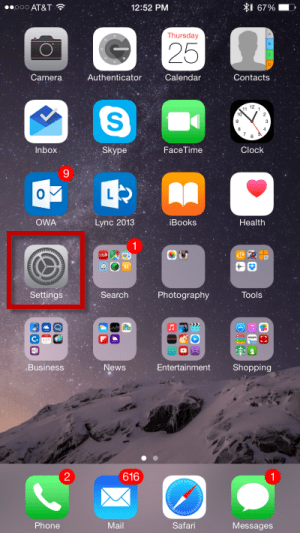
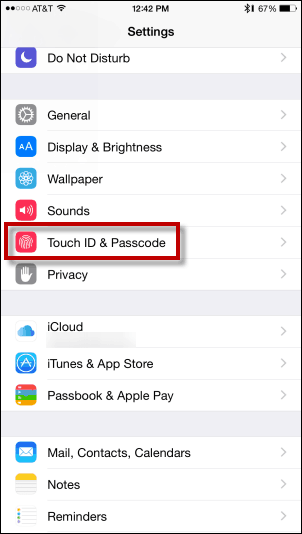
„Apple“ nori įsitikinti, kad nesąžiningai naudojate savo įrenginio saugos nustatymus - todėl įveskite savo kodą, kai būsite paraginti.
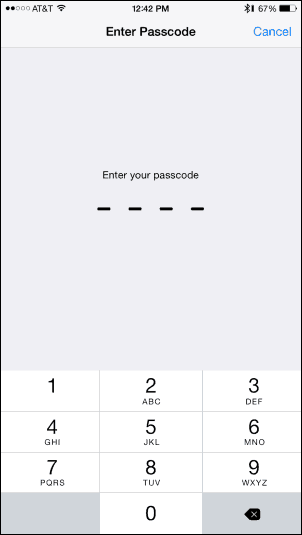
Bakstelėkite Pridėti pirštų atspaudą.
Pastaba: Kelias dienas naudodamas „iPhone 6 Plus“, radau rodyklės pirštą ir du mano nykščių atspaudus yra patogiausia turėti. Mano žmona pridėjo vieną iš savo pirštų, kad lengvai pasiektų mano „iPad“.
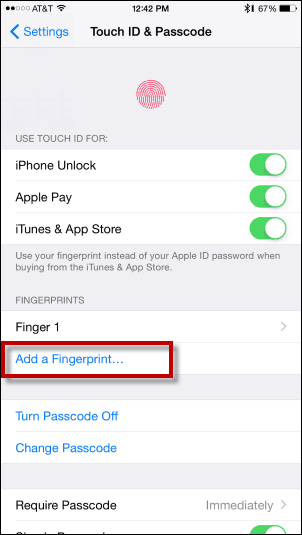
Jūsų telefonas kelis kartus paragins uždėti pirštu mygtuką „Pagrindinis“.
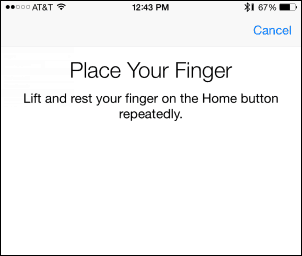
Kelis kartus uždėję pirštą ant namų mygtuko, jūsų „iPhone“ / „iPad“ užfiksuos visus jūsų pirštų atspaudų aspektus. Pažanga parodoma užpildant pirštų atspaudus ekrane. Vykdykite nurodymus, kol bus baigtas visas nuskaitymas.
Pastaba: Nors įrenginys ragins pakelti pirštą, kiekvieną kartą skaitant spaudinį, jūsų „iPhone“ vibruos. Pakelkite pirštą ir vėl padėkite.
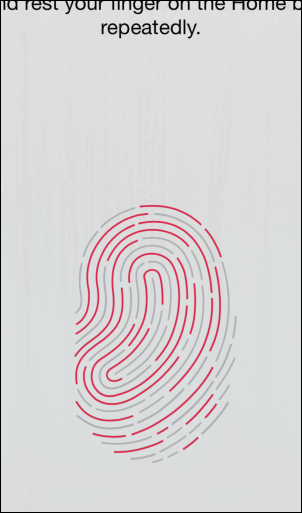
Kai jis bus baigtas, jūsų naujasis pirštų atspaudas bus pažymėtas kaip 1, 2 ir 2.
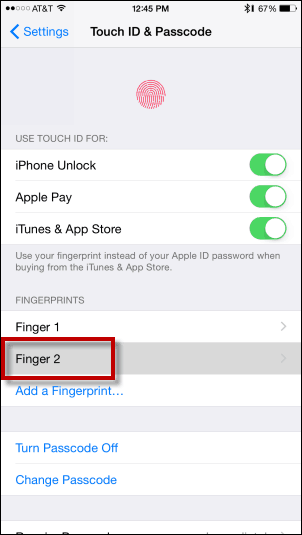
Jei kada nors norite pašalinti pirštų atspaudus, paprasčiausiai perbraukite jį kairėn ir palieskite trinti.
Puikus šalutinis „iOS“ įrenginio atrakinimo naudojant „Touch ID“ pranašumas yra tas, kad jūsų vaikai nebegali šnipinėti jūsų, kol atrakinate jį su slaptažodžiu. Tai pasakiau, tikiuosi, kad iš jų negaus jokių laukinių minčių ...;)



